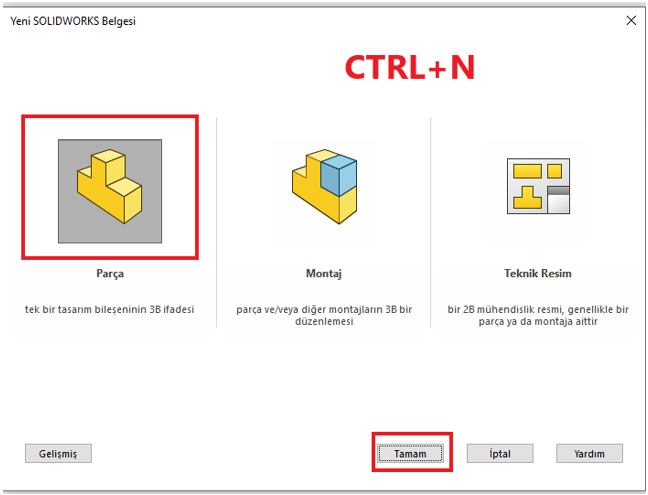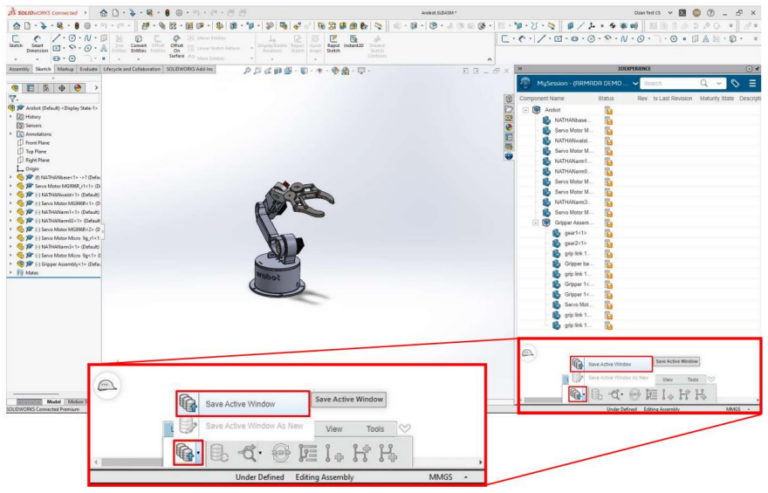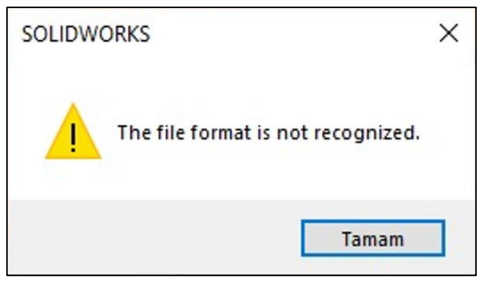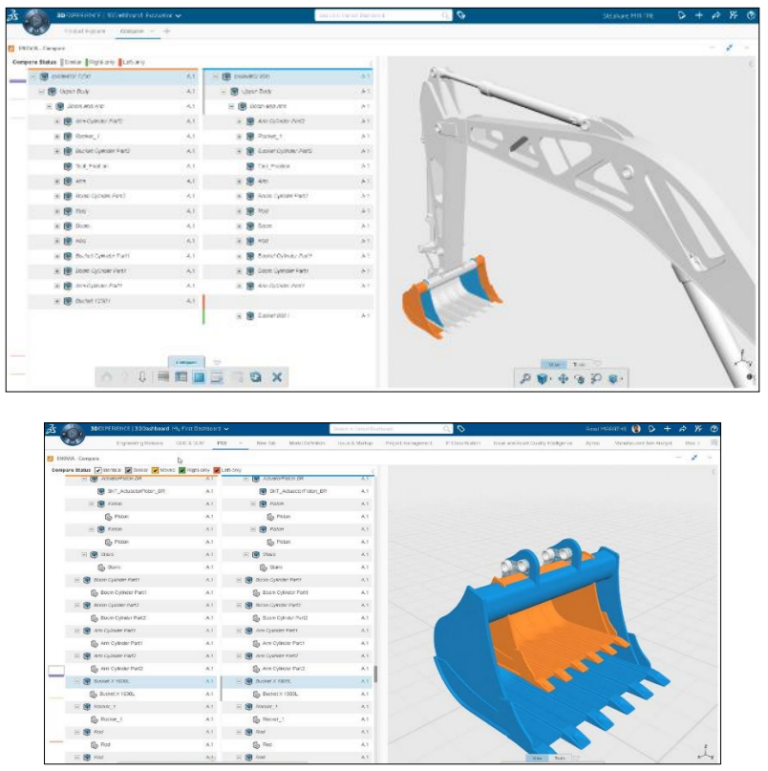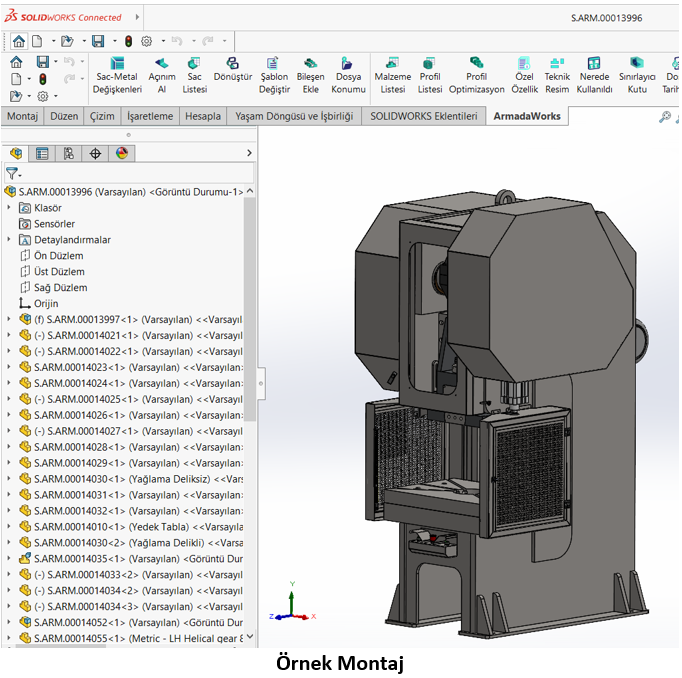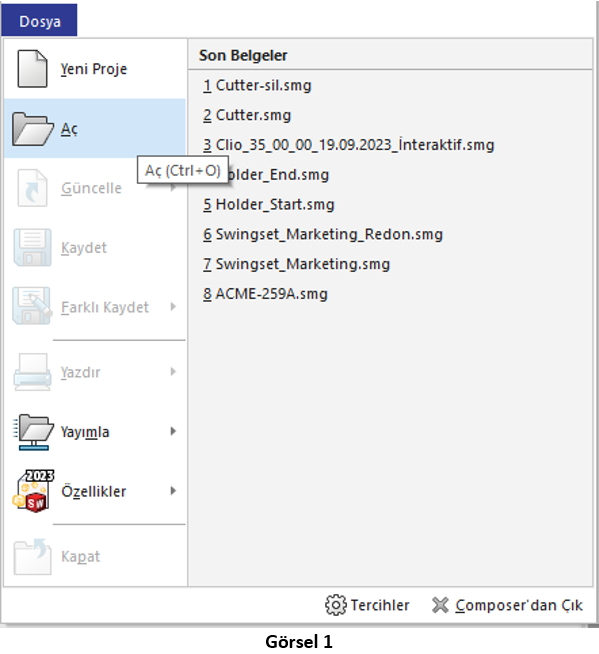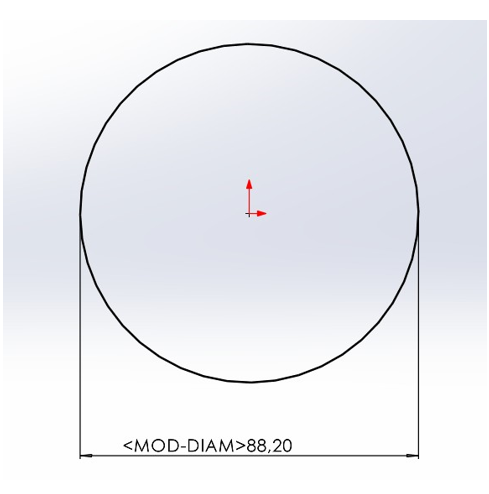
3DEXPERIENCE MOD-DIAM Hatası
<MOD-DIAM> Sorunu, SOLIDWORKS’ün birkaç sürümü aynı anda kullanılıyorsa oluşabilir. SOLIDWORKS, şablonlar ve semboller gibi ortak öğeler için dosya konumlarını yazılımın…
<MOD-DIAM> Sorunu, SOLIDWORKS’ün birkaç sürümü aynı anda kullanılıyorsa oluşabilir. SOLIDWORKS, şablonlar ve semboller gibi ortak öğeler için dosya konumlarını yazılımın…
Son zamanlarda SW2020 SP2’den SP3’e yükseltme yaptığınızda Solidworks tarafında menülerin yerleşiminde birtakım değişlikler yapılmıştır. Bu değişiklik SolidWorks başlığında Yeni, Kaydetme,…
Yeni Bir Ürünü Platforma Kaydetme Compass içerisinden SOLIDWORKS Connected’a basın ve SOLIDWORKS Connected’in açılmasını bekleyin. Aşağıda gösterilen bağlantının sağlandığına dair…
“The file format is not recognized” hatasının görüntüsünü aşağıda görebilirsiniz. Bu hatanın sebebi genellikle kullanıcının platformdaki datayı local tarafına alıp…
Müşteriler için oluşturulan seviyeler yukarıda belirtilmiştir. Bu dokümanda Basit Seviye Widget’ları hakkında bilgi verilmektedir. İçerik depolamaya ve ortak çalışmaya ayrılmış…
SOLIDWORKS’te tasarımlarımızı yaparken teknik resim yönetimi için veya üretim yönlendirme gibi birçok aşamaları takip ve dizayn edebileceğimiz özel özellik eklemeyi…
Bu içeriğimizde sizlerle Composer dosya açma yöntemlerini inceleyeceğiz. Composer ‘da açmak istediğiniz dataları dosya aç penceresi üzerinden yapmaktayız. Burada açmak…
Lisans Sunucusunun Kurulumu SolidSteel ürünleri network lisanslardır. Bu nedenle bir sunucu üzerinden lisans dağıtımı yapılarak lisans kullanımı sağlanır. Network lisanslarda…